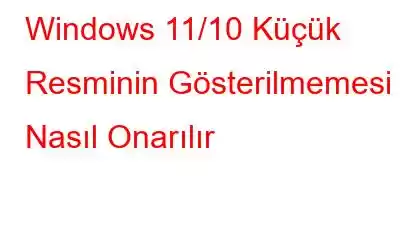Fotoğrafların küçük resimleri, bir fotoğrafın içeriğini önceden görüntüleyebildiğiniz için kullanışlıdır. Windows Dosya Gezgini'nde küçük resimler gösterilmiyorsa ne olur? Sorunu nasıl çözersiniz? Sorunu düzeltmenin denenmiş ve test edilmiş bazı yolları burada verilmiştir.
Windows 11/10 Küçük Resminin Gösterilmemesi Nasıl Düzeltilir
1. Dosya Gezgini Seçeneklerini Kontrol Edin
Dosya Gezgini ayarlarındaki bir sorun, mevcut soruna yol açabilir. Burada küçük resimler yerine simgeler görebilirsiniz. Dosya Gezgini'nde bu seçeneği şu şekilde etkinleştirebilirsiniz; böylece yalnızca simgeler yerine Küçük Resimleri görebilirsiniz –
1. Windows aramasında Dosya Gezgini Seçenekleri yazın ve sağ taraftan Aç'a tıklayın.
2. Dosya Gezgini Seçenekleri penceresi açıldığında Görünüm sekmesine tıklayın.
3. Her zaman simgeleri göster, küçük resimleri asla göster seçeneğinin yanındaki onay kutusunun işaretini kaldırın.
4. Uygula'ya ve ardından Tamam'a tıklayın.
2. Dosya Gezgini Seçeneğini Varsayılan Ayarlarına Geri Yükleyin
Ayrıca Dosya Gezgini seçeneklerini varsayılan ayarlara sıfırlamayı da deneyebilirsiniz. Bu şekilde Windows 11/10 PC'nizde küçük resimleri görebilirsiniz. Adımlar neredeyse yukarıdakilerle aynıdır –
1. Windows aramasında Dosya Gezgini Seçenekleri yazın ve sağ taraftan Aç'a tıklayın.
2. Dosya Gezgini Seçenekleri penceresi açıldığında Görünüm sekmesine tıklayın.
3. Aşağıdaki ekran görüntüsünde gösterildiği gibi Varsayılanları Geri Yükle düğmesine tıklayın.
3. Fotoğraf Kurtarma Aracı Kullanın
Windows bilgisayarınızda fotoğrafların küçük resimlerini göremiyorsanız, bunları yanlışlıkla silmiş olabilirsiniz. Durum böyle olsa bile endişelenmeyin! Systweak Software'in Fotoğraf Kurtarma gibi bir fotoğraf kurtarma aracı, silinen veya kaybolan fotoğrafları kurtarmanıza yardımcı olabilir.
Fotoğraf Kurtarma Nedir?
Fotoğraf Kurtarma, nedeni ne olursa olsun (virüs saldırısı, bozulma, biçimlendirme) tüm harici ve dahili sürücülerden silinen videoları, fotoğrafları ve ses dosyalarını kurtarmanıza yardımcı olabilecek en iyi kurtarma yardımcı programlarından biridir. , insan hatası vb.
Windows için Fotoğraf Kurtarma Kullanılarak Yanlışlıkla Silinen Fotoğraflar Nasıl Kurtarılır?
1. Fotoğraf Kurtarma'yı indirin, yükleyin ve çalıştırın.
2. Görüntüleri kurtarmak istediğiniz sürücüyü seçin ve Taramayı Başlat düğmesine tıklayın.
3. Tarama bittiğinde, fotoğrafların bir listesini göreceksiniz. Kurtarabileceklerinizi seçin. Dosya önizlemesini görebilirsiniz sağ taraftaki resimlerden.
4. Kurtarmak istediğiniz fotoğrafları seçtikten sonra Kurtar düğmesine tıklayın.
5. Görüntüyü kurtarmak istediğiniz konumu seçin. Fotoğrafın ilk silindiği yerden farklı bir konum seçmelisiniz.
4. Küçük Resim Önbelleğini Sil
Fotoğrafların küçük resimlerinin Windows'ta görünmemesinin bir nedeni, çok sayıda bozuk veya hasarlı önbelleğin birikmiş olmasıdır. Windows 11/10 PC'nizdeki küçük resim önbelleğini şu şekilde silebilirsiniz:
1. Windows arama kutunuzda Disk Temizleme'yi arayın ve sağ taraftaki Aç'a tıklayın.
2. Disk Temizleme penceresi göründüğünde Tamam'a tıklayın.
3. Küçük Resimler'in yanındaki onay kutusunu tıklayın ve Tamam'ı tıklayın.
Disk Temizleme küçük resim önbelleğini sildiğinde, Windows küçük resim önbelleğini yeniden oluşturur ve artık küçük resimleri görebilmeniz gerekir. .
5. Depolama Alanının Bir Kısmını Boşaltın
Birçok kullanıcının, sistem sürücülerinde yer açarak sorunu çözebildiği bildirildi. Sisteminizin sabit sürücüsünde yer açmanın birkaç yolunu zaten ele aldık. Bu gönderiye başvurabilir ve bu sorunu çözüp çözemediğinizi kontrol edebilirsiniz.
6. Görsel Efekt Ayarlarını Değiştirin
Ayrıca Windows'un görsel efekt ayarlarını kontrol etmeyi ve değiştirmeyi de deneyebilirsiniz. Kullanıcılar bunu yaparak resimlerin küçük resimlerini gösterebileceklerini bildirdi. Bunu yapmak için –
1. Windows arama çubuğuna Gelişmiş sistem ayarlarını görüntüle yazın ve Aç'a tıklayın.
2. Sistem Özellikleri altında Gelişmiş sekmesine tıklayın.
3. Performans altında Ayarlar'a tıklayın.
4. Performans Seçenekleri altında Görsel Efektler'e tıklayın.
5. Özel radyo düğmesini tıklayın ve ardından Görev çubuğu küçük resim önizlemelerini kaydet ve Simgeler yerine küçük resimleri göster seçeneklerini belirten onay kutularını seçin.
6. Değişiklikleri kaydetmek için Tamam'a tıklayın.
7. SFC Taramasını Çalıştırın
Bozuk sistem dosyaları, küçük resimlerin Windows 11/10 PC'nizde gösterilmemesine bağlanabilir. En iyi bahis, yönetim komut isteminde bir SFC taraması çalıştırmaktır. İşte bunu yapmanın adımları:
1. Windows arama çubuğuna cmd yazın.
2. Sağ taraftan Yönetici olarak çalıştır'a tıklayın.
3. Komut İstemi penceresi göründüğünde SFC /scannow yazın, Enter tuşuna basın ve taramanın tamamlanmasını bekleyin.
Tarama tamamlandıktan sonra bitti, daha önce görünmeyen küçük resimleri artık görüntüleyip görüntüleyemediğinizi kontrol edin.
8. Antivirüs'ü çalıştırın
Yukarıdaki tüm önlemlere rağmen, Windows bilgisayarınızda küçük resimleri görüntüleyemezsiniz; Bilgisayarınız bir Dosya Gezgini korsanının kontrolü altında olabilir. Böyle bir durumda Windows Güvenliği veya T9 Antivirus gibi üçüncü taraf bir Antivirüs aracını çalıştırabilirsiniz. T9 Antivirus aşağıdaki özellikleri sergiler –
- Gerçek zamanlı ve açık -demand tarama
- Sıfırıncı gün güvenlik açıklarından kaçınmak için korumadan yararlanın
- Çoklu tarama modları
- En son tehditlere ilişkin güncellenmiş veritabanı
- Windows ve güvenlik duvarı koruması
Bilmek için incelememize göz atabilirsiniz T9 Antivirus hakkında daha fazla bilgi – fiyatlandırma, özellikler vb. Bu sorun giderme adımlarını denedikten sonra Windows PC'nizde küçük resimlerin görüneceğini umuyoruz. Bu tür daha fazla içerik için WeTheGeek'i okumaya devam edin.
Okunma: 0